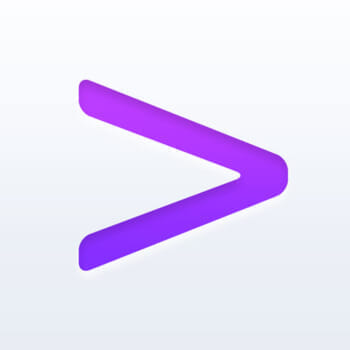Mac用のFTPソフト「Transmit」で有名なPanicのiOS用SSHクライアントアプリ「Prompt 2」が¥1,800のところ¥600とかなりお値打ちなセールを行っています。
Prompt 2 - SSH クライアント・コンソール・ターミナル 2.1.1(¥600)※記事公開時
カテゴリ: ユーティリティ
販売元: Panic, Inc. - Panic, Inc.(サイズ: 7.9 MB)
全てのバージョンの評価: 


 (8件の評価)
(8件の評価)
 iPhone/iPadの両方に対応
iPhone/iPadの両方に対応
Prompt 2の機能
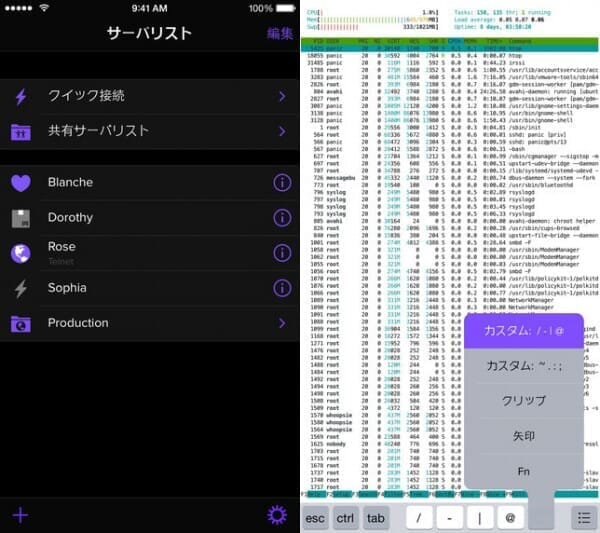
「Prompt 2」はiOS 8デザインを採用したシンプルなSSHクライアント。
iPhone 6/6 Plusにも対応していて、iPadでも使えるユニバーサルアプリ。
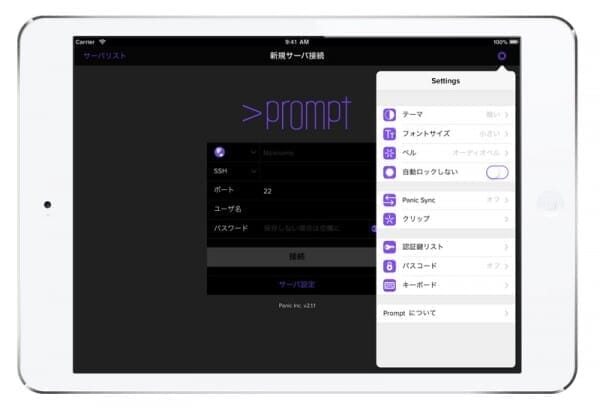
Touch IDサポートによる情報の保護、Panic Syncによる設定の同期、クリップ機能、などさまざまな新機能が追加されています。
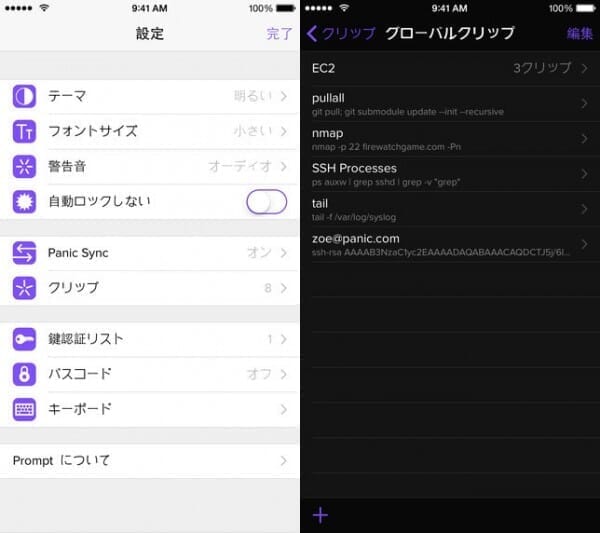
iPhoneからサーバーへSSH接続をする方法
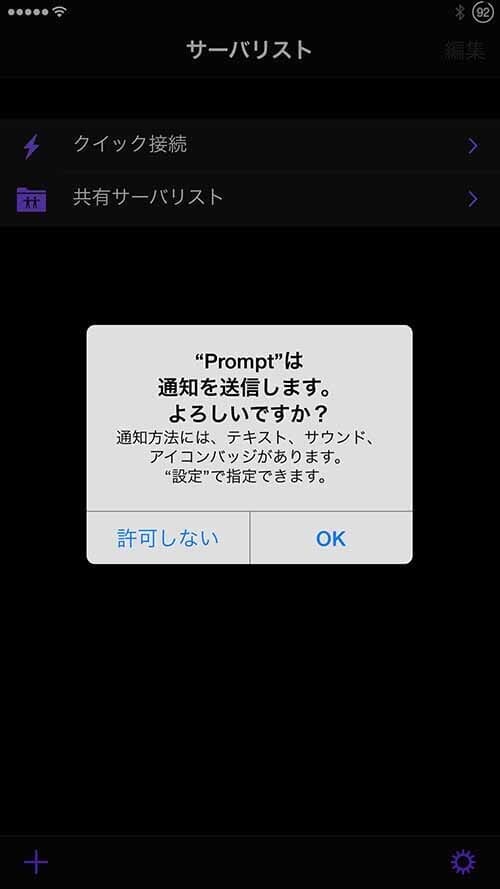
起動すると通知の確認が聞かれますのでOK
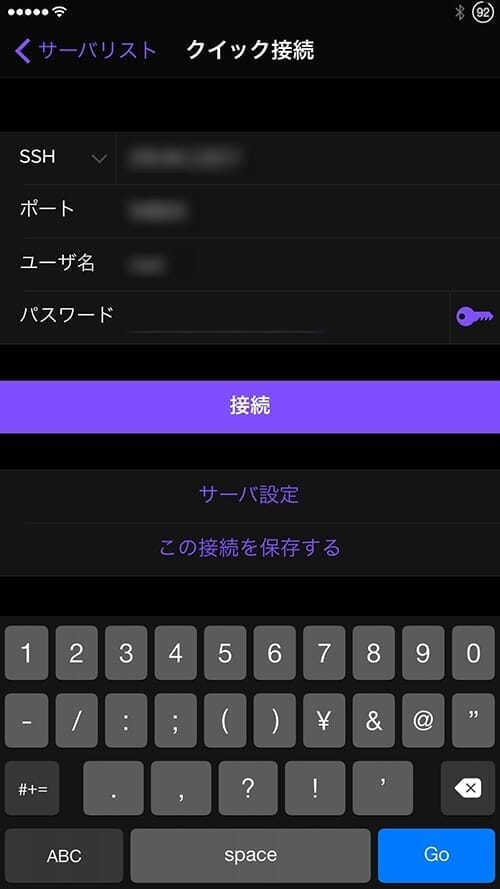
SSHにサーバーのIPアドレス、ポートにSSHのポート番号、ユーザー名、パスワードを入力し「接続」をタップします。
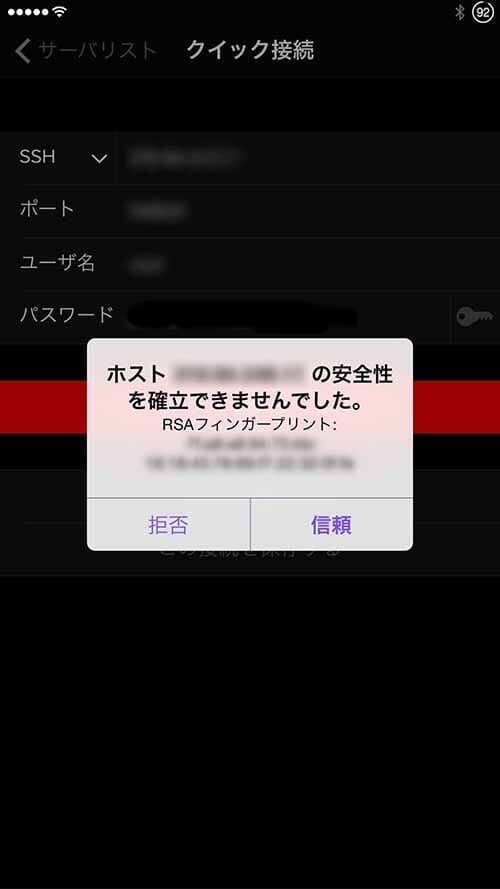
信頼をタップします。
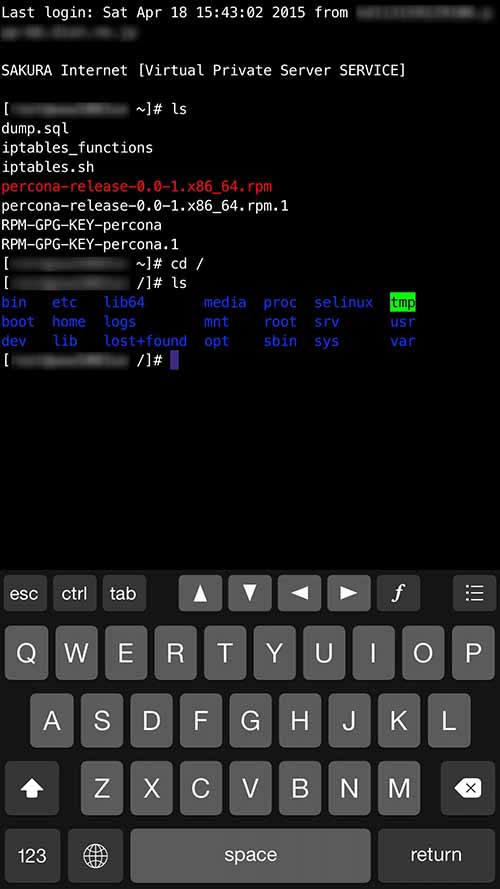
きちんとサーバーに接続できました!
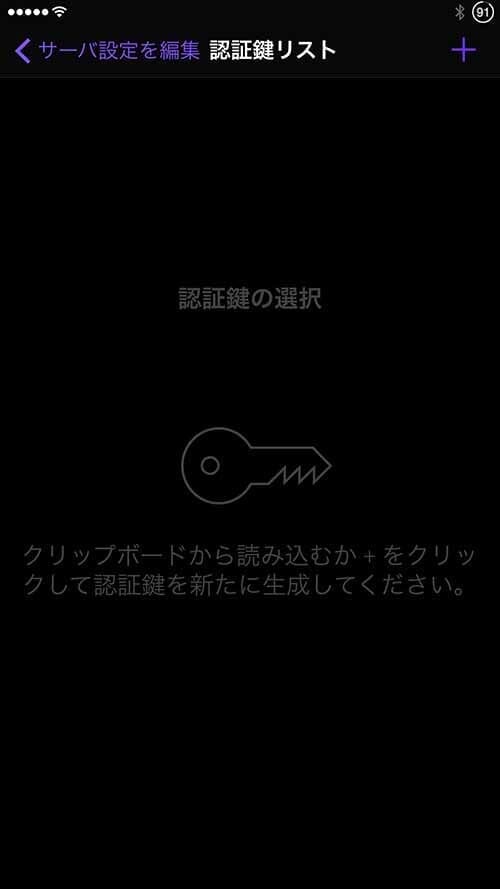
鍵認証をしている場合、サーバーの設定から行います。
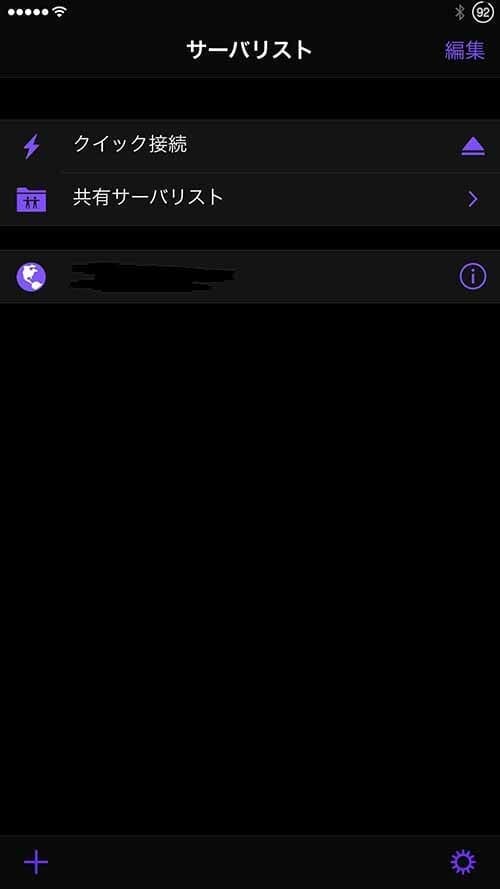
一度接続すると、サーバリストに表示されます。
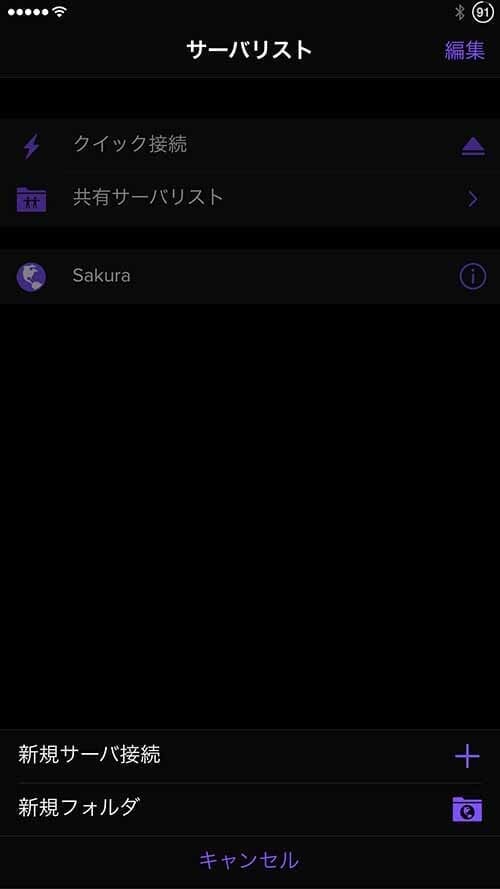
左下の「+」をタップすると新規接続が行えます。
脱獄している自分のiPhoneに接続する方法
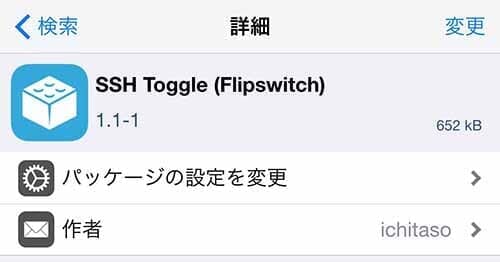
「OpenSSH」と「SSH Toggle (Flipswitch)」をインストールします。
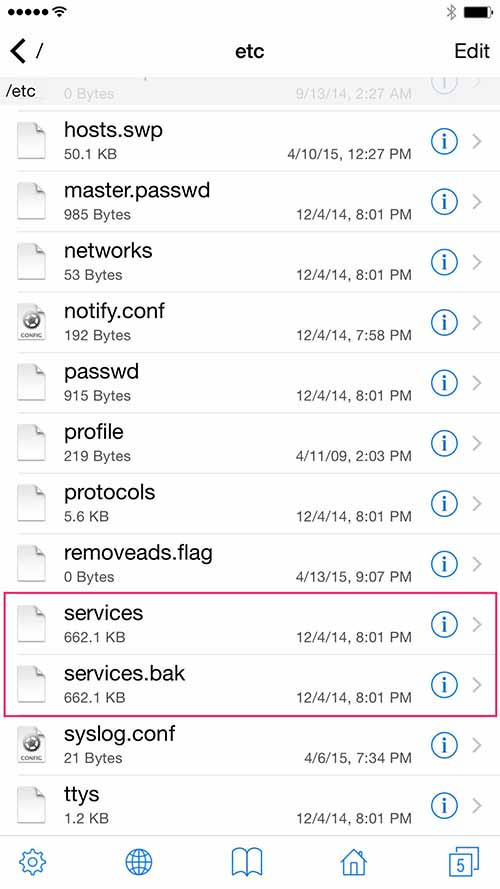
/etc/services
「services」を編集するので、事前にバックアップをとります。
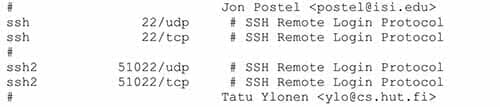
テキストエディタで「ssh」の下に「ssh2」という項目を追加します。
ssh 22/udp # SSH Remote Login Protocol ssh 22/tcp # SSH Remote Login Protocol # ssh2 51022/udp #SSH Server port change ssh2 51022/tcp #SSH Server port change
次に、「com.openssh.sshd.plist」を編集します。
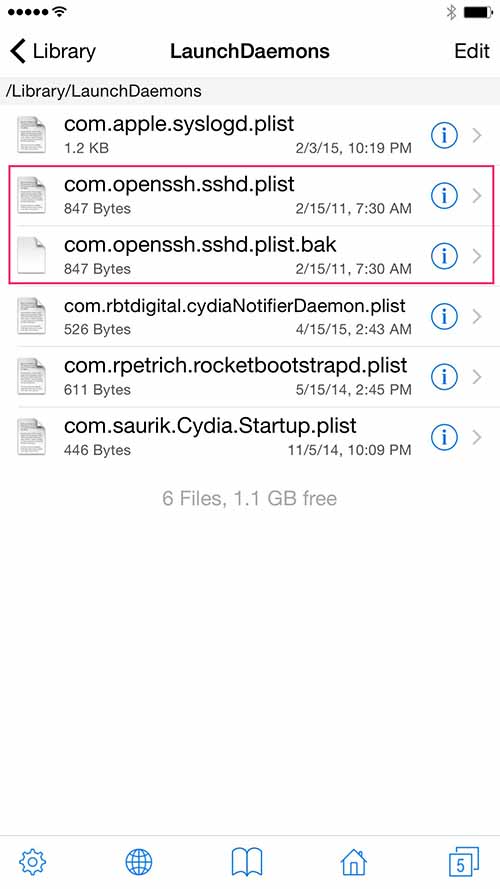
/Library/LaunchDaemons/com.openssh.sshd.plist
「com.openssh.sshd.plist」を編集するので、バックアップをとります。
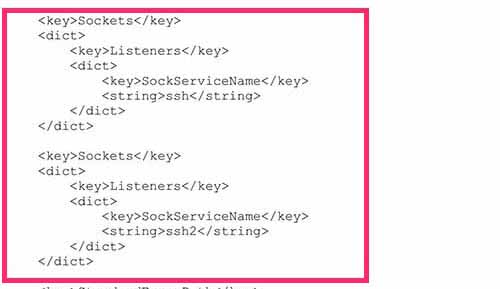
「ssh2」を追加します。
SockServiceName ssh2
編集後、SSH Toggle (Flipswitch)でSSHをOFF/ONとして、機能を有効にさせます。その後、「Prompt 2」を起動させましょう。
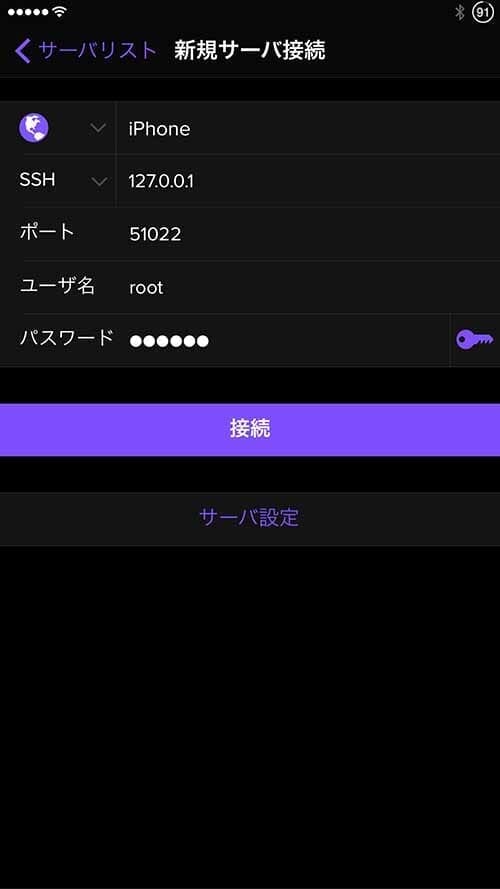
新規接続でこのようにします。
パスワードを変えている場合、そのパスワードを入力してください。

信頼をタップします。
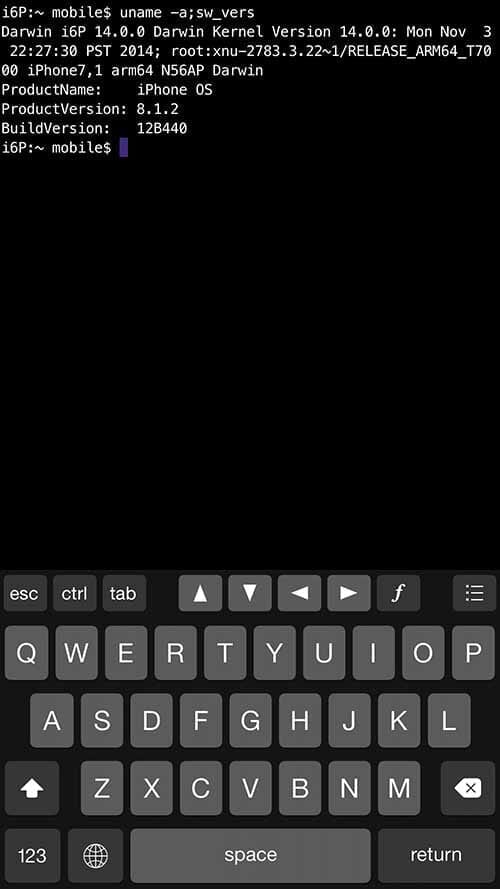
うまく接続できました!
ちなみにSSH2を作成した場合、ポートが変わるため、今までの方法では接続できなくなります。
ssh root@192.168.x.x -p 51022
このように接続してください。
Prompt 2 - SSH クライアント・コンソール・ターミナル 2.1.1(¥600)※記事公開時
カテゴリ: ユーティリティ
販売元: Panic, Inc. - Panic, Inc.(サイズ: 7.9 MB)
全てのバージョンの評価: 


 (8件の評価)
(8件の評価)
 iPhone/iPadの両方に対応
iPhone/iPadの両方に対応
買っておいて損はないアプリです。
今のうちにゲットしておきましょう!
追記:JailbreakしたiPhoneで簡単に接続できるようにする「LocalSSH Flipswitch」というものを作成しました。
ぜひ、ご利用ください!